Владимир Завгородний - Adobe InDesign CS3
- Название:Adobe InDesign CS3
- Автор:
- Жанр:
- Издательство:046ebc0b-b024-102a-94d5-07de47c81719
- Год:2008
- Город:Санкт-Петербург
- ISBN:978-5-388-00150-4
- Рейтинг:
- Избранное:Добавить в избранное
-
Отзывы:
-
Ваша оценка:
Владимир Завгородний - Adobe InDesign CS3 краткое содержание
Книга посвящена верстке и макетированию в программе Adobe InDesign CS3. Помимо того что в ней описываются возможности программы, рассматриваются также принципы и традиции верстки, приводятся примеры решения типичных задач. Все это позволит читателю не только овладеть богатым инструментарием программы, но и грамотно применять его.
Материал книги разделен на логические части: теоретические сведения, инструментарий программы, решение задач, – а также рассчитан на два уровня подготовки читателей – начинающих и опытных пользователей, что выгодно отличает книгу от других изданий. Это позволит применять ее как новичкам для знакомства с программой, так и пользователям со стажем для пополнения своих знаний.
Adobe InDesign CS3 - читать онлайн бесплатно ознакомительный отрывок
Интервал:
Закладка:
Соответственно, чем больше значение в поле Hyphenation Zone(Зона переноса), тем более неравное расстояние будет между словами и буквами в разных строках, потому что растягивать придется сильнее, чтобы компенсировать разную длину строк после переносов.
Ползунок Better Spacing/Fewer Hyphens(Более равное расстояние/Меньшее количество переносов) управляет предпочтениями InDesign при автоматической верстке. Чем больше переносов поставит программа, тем меньше придется растягивать или ужимать строки – и наоборот. Вы можете выбрать «золотую середину» или сдвинуть ползунок в одну из сторон, если результат автоматической верстки вас не устраивает.
Установив флажок Hyphenate Capitalized Words(Переносить слова из заглавных букв), мы разрешим программе вставлять переносы в слова, набранные большими буквами. Это может повлечь за собой то, что будут переноситься (и разрываться) аббревиатуры и сокращения, которые переносить нельзя .
Флажок Hyphenate Last Word(Перенос последнего слова) разрешает разрывать переносом последнее слово абзаца. Обычно этого стараются избегать, потому что такая последняя строка может оказаться слишком короткой и плохо смотреться в верстке. Установив флажок Hyphenate Across Column(Переносить между колонками), мы разрешим переносить последнее слово в последней строке фрейма (так, что остаток слова окажется в другом фрейме). Считается, что такие переносы нежелательны, и, сняв этот флажок, можно запретить разрывать слово на разные фреймы (а следовательно, разные колонки и страницы).
Раздел Justification(Выключка по формату) (рис. 17.19) содержит настройки автоматической верстки программы, иными словами – определяет, что можно и что нельзя делать при автоматической верстке.
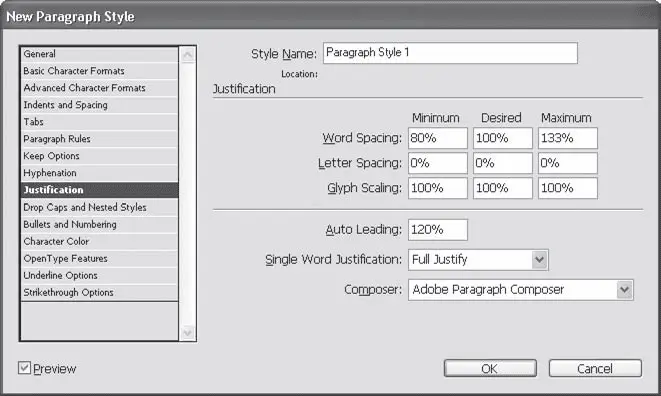
Рис. 17.19. Диалоговое окно настроек стиля абзацев, раздел Justification (Выключка по формату)
Группы полей Word Spacing(Расстояние между словами), Letter Spacing(Расстояние между символами) и Glyph Scaling(Масштабирование символов) управляют тремя способами выключки строк по формату. Чтобы сделать строку длиннее или короче, то есть чтобы уместить ее в границы фрейма, Adobe InDesign может увеличивать или уменьшать пробелы между словами, применять трекинг к символам (уменьшать или увеличивать расстояние между ними) и, наконец, может немного изменять ширину символов.
Для каждого из способов предусмотрено три поля: Minimum(Минимальное), Desired(Желаемое) и Maximum(Максимальное). Таким образом, мы можем установить границы допустимого вмешательства Adobe InDesign в форматирование текста.
На рис. 17.19 можно видеть, что минимальное значение расстояний между словами – 80 %, максимальное – 133 %. Для выключки строк по формату InDesign может сократить расстояние между словами на 1/5 или увеличить на 1/3. Желаемым расстоянием, естественно, служит 100 % – лучше, если все само получится и ничего не нужно будет менять.
Увеличив или уменьшив границы допустимого вмешательства, мы облегчим или усложним задачу InDesign по автоматической верстке текста. Чем больше границы, тем легче будет программе справиться самостоятельно, но и тем хуже может выглядеть текст в результате.
Обратившись, опять-таки, к рис. 17.19, мы можем видеть, что значение расстояний между символами равно 0 % (расстояние не добавляется и не уменьшается, символы находятся на том расстоянии, которое предусмотрено построением шрифта). Точно так же все три поля, относящиеся к масштабированию символов, установлены на 100 %, то есть символы всегда нормальной ширины.
Расстояние между буквами менять можно, но на очень небольшие величины. Скажем, установив минимальное расстояние –5 % и максимальное 5 %, вы, вероятно, не заметите разницы в результате, но программе будет намного легче сверстать строки; более того, используя небольшие изменения расстояния между символами, ей не потребуется сильно менять расстояния между словами, так что верстке это пойдет только на пользу. В то же время изменять ширину символов крайне не рекомендуется. Считается, что изменение ширины на 2–3 % не заметно для глаза, однако в результате все упирается в особенности начертания шрифта, так что в каждом конкретном случае решение остается за дизайнером. Можно с уверенностью сформулировать главное правило: «Не уверен – не меняй». Значительного выигрыша изменение ширины символов на несколько процентов не даст, но если оно окажется заметным, то верстка будет выглядеть непрофессионально.
Поле Auto Leading(Автоинтерлиньяж) содержит значение, используемое для автоматического вычисления межстрочного расстояния. Значение Auto(Авто), встреченное нами в списке значений интерлиньяжа, вычисляется именно этим способом. По умолчанию установлено 120 %, то есть при кегле 10 пунктов межстрочное расстояние будет установлено на 12 пунктов, чего вполне достаточно для большинства шрифтов. Однако для некоторых шрифтов такой метод вычисления непригоден, так как в зависимости от начертания символов значение 120 % может быть слишком большим или слишком малым; в этом случае его можно изменить.
Значения раскрывающегося списка Single Word Justification(Выключка одного слова) управляют тем, как будет форматироваться строка из одного слова, – такое может случиться, если длинное слово встретилось в узкой колонке или составляет последнюю строку абзаца, который мы пытаемся отформатировать по ширине, включая последнюю строку. Мы можем выбрать значения Full Justify(Выключка по ширине), Align Left(Выключка влево), Align Center(Выключка по центру), Align Right(Выключка вправо).
В русской типографике принято все же попытаться отформатировать слово по ширине, если это будет не слишком ужасно выглядеть; в англо-американской традиции принято оставлять такое слово без форматирования по ширине.
Раскрывающийся список Composer(Алгоритм верстки) позволяет выбрать один из двух вариантов верстки: Adobe Paragraph Composer(Поабзацная верстка) или Adobe Single-line Composer(Построчная верстка). Мы уже рассматривали эти два алгоритма в главе 13, в разделе, посвященном настройкам абзацев, но повторимся: в первом случае InDesign может переверстывать предыдущие строки, чтобы исправить грубые ошибки в последующих, а во втором – «забывает» обо всех уже сверстанных строках. Первый вариант – Adobe Paragraph Composer(Поабзацная верстка) – дает более качественные результаты, а второй – Adobe Single-Line Composer(Построчная верстка) – позволяет легче найти проблемные места в тексте и исправить их вручную.
Раздел Drop Caps and Nested Styles(Буквицы и вложенные стили) (рис. 17.20) позволяет автоматически создавать некоторые типографические эффекты. Понятие буквицы вам хорошо знакомо, а вложенные стили можно использовать для того, чтобы усложнить оформление текста.
Читать дальшеИнтервал:
Закладка:









